Windows Movie Maker - Download de 7 bedste gratis alternativer
Microsofts Windows Movie Maker har været et af de mest populære videoredigeringsprogrammer til Windows i meget lang tid. Det var gratis, det var nemt at bruge, og det gav fremragende resultater for afslappede computerbrugere. Da virksomheden har besluttet at afslutte det, tilbyder det ikke længere nogen support eller udvikling til Movie Maker . Hvis du bruger Windows 10 , er et godt alternativ Microsofts(Microsoft) egen Video Editor -app, men hvis du bruger andre operativsystemer, skal du kigge efter andre alternativer. For at gøre det nemmere for dig at finde en passende erstatning for Movie Maker , har vi samlet en liste over gratis applikationer, der ligner den:
1. Video Editor (kun Windows 10)
Windows 10 har et mindre kendt videoredigeringsværktøj, der er en af de bedste erstatninger for Windows Movie Maker . Den hedder Video Editor, og den er integreret med Photos -appen. Det bedste ved det er, at det er helt gratis og indbygget i Windows 10 . Videoeditoren(Video Editor) lader dig oprette video fra de fotos og videoer, du vælger, tilføje titelkort, ændre tekststile, trimme, opdele og rotere dine videoer. Du kan også anvende bevægelseseffekter på billeder og videoer, tilføje filtre såsom sepia, adventure, inky eller arcade, indsætte 3D-effekter, musik og mere. Det er en fantastisk Windows Movie Maker - erstatning, og vi fandt, at den var så velbygget og med så mange funktioner, at vi ville kalde denMovie Maker til Windows 10(Movie Maker for Windows 10) !

Hvis du vil lære at arbejde med Windows 10 's Video Editor , så læs 12 ting, du kan gøre med Video Editor fra Windows 10(12 things you can do with the Video Editor from Windows 10) .
Download: Microsoft Photos (appen inkluderer Video Editor)
2. Shotcut
Shotcut er et af de bedste alternativer, vi kunne finde til Windows Movie Maker . Det er en videoeditor, der tilbyder en enkel brugerflade med et lækkert design, og som er let at forstå og bruge. Shotcut understøtter mange filformater til både video- og lydfiler, og det inkluderer alle de væsentlige redigeringsværktøjer, du måtte ønske. Du kan trække og slippe video- og lydfiler, som det passer dig, du kan klippe og trimme, og du kan tilføje filtre oven på dit arbejde. Du kan dog måske ikke lide det faktum, at du ikke kan tilføje overgange i dine videoer. Medmindre du ønsker det, vil Shotcut gøre dig tilfreds med de endelige resultater, du får fra det.
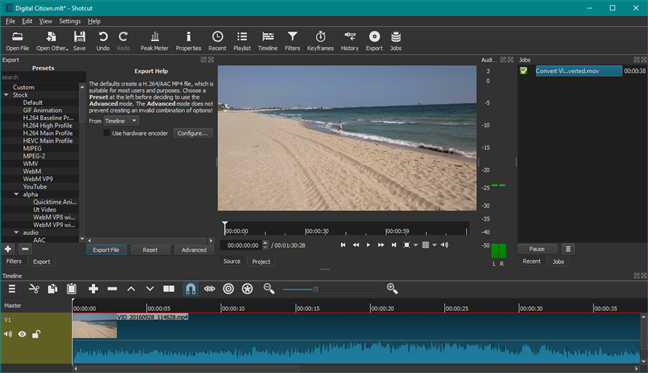
Shotcut er gratis at downloade og bruge. Det er ikke kun tilgængeligt på Windows, men også på Mac og Linux .
Download: Shotcut
3. VideoLAN Movie Creator
VideoLAN Movie Creator, eller kort sagt VLMC , er et videoredigeringsværktøj udviklet af VideoLAN , den samme organisation, der producerer den berømte VLC-medieafspiller(VLC media player) . VLMC er en applikation på tværs af platforme, der er tilgængelig til Windows , Linux og Mac OS(Mac OS X) X.
VLMC's største fordel i forhold til alle de andre værktøjer er, at den er i stand til at arbejde med næsten alle video- og lydfiltyper, du kan forestille dig. Det er også nemt at bruge, da dets grænseflade ikke er kompliceret. Det tilbyder dog masser af værktøjer og muligheder, som du kan bruge til at skabe det, du ønsker. Der er muligheder for at tilføje, opdele og trimme videoer. Du kan tilføje lydspor og inkludere overgangseffekter, hvis du vil. Når du er færdig med at redigere, kan du også angive hvilket kvalitetsniveau og i hvilken opløsning du vil gemme din video.

Desværre, mens vi brugte og testede VLMC , så det ud til at være noget ustabilt, da det satte sig fast under gengivelsen af vores videoer. Men hvis du har nok tålmodighed til at prøve at oprette dine videoer igen, gør VLMC et fremragende stykke arbejde i sidste ende. VLMC er helt gratis, og det er også open source, hvilket betyder, at alle kan bidrage til udviklingen af dette program. Hvis du plejede at kunne lide at bruge Windows Movie Maker , men du ville ønske, at det havde flere muligheder og værktøjer, så er VideoLAN Movie Creator måske en bedre videoredigerer for dig.
Download: VideoLAN Movie Creator
4. Ezvid
Ezvid er en af de enkleste og nemmeste videoredigerere i verden. Den er tilgængelig gratis, og dens primære formål er at optage din skærm. Det understøtter dog også tilføjelse af videoer fra lokale kilder, såsom dine harddiske. Dens grænseflade er spartansk, og de få tilgængelige muligheder er alle nemme at identificere. Ezvid giver dig mulighed for at angive en titel og en beskrivelse til din video, et vandmærkebillede efter eget valg, samt tilføje noget baggrundsmusik enten fra en liste over medfølgende mix eller dine musikfiler. Når du er færdig med at redigere din video, kan du gemme den med et klik. Desværre er der ingen muligheder for at vælge formatet eller kvaliteten af den endelige videofil, som altid gemmes som en Windows Media Video -fil med filtypenavnet .wmv.

Ezvid er helt gratis, men til gengæld har alle de videoer, du laver med det, en kort intro i begyndelsen, der siger, at de er lavet med Ezvid . Du kan dog blot slette det fra tidslinjen for dit projekt. Hvis du kunne lide Windows Movie Maker , fordi det var så nemt at bruge, så er der en sandsynlighed for, at du også vil kunne lide Ezvid .
Download: Ezvid
5. Avidemux
Avidemux er en anden ligetil videoeditor, som alle kan begynde at bruge uden at skulle læse nogen dokumentation først. Brugergrænsefladen er enkel, enkel og også grim. Den gør dog det arbejde, den skal gøre. Der er kun et par knapper tilgængelige på hovedbrugergrænsefladen, og topmenuen indeholder ikke for mange muligheder, selvom du kan blive fristet til at tro noget andet. Men når det kommer til at vælge de video-codecs, der bruges, ændrer tingene sig, og du får et væld af muligheder at vælge imellem, herunder forskellige filtre, som du kan anvende på dine videoer. Med Avidemux starter du med at åbne den videofil, du vil redigere, hvorefter du kan tilføje nye videoer, hvis du vil. Derudover kan du også trimme dine videoer som du vil ved hjælp af Startog Slutmarkører(End) i bunden af tidsskalaen.
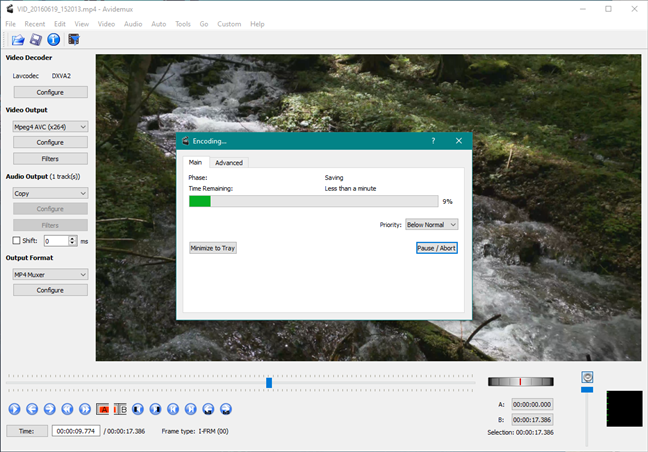
Avidemux er gratis, og udover Windows er det også tilgængeligt til Linux , BSD og Mac OS(Mac OS X) X. Det understøtter en bred vifte af video-codecs at arbejde med. Hvis du ikke har noget imod den grimme og gammeldags brugergrænseflade, kan du måske lide Avidemux mere end andre lignende videoredigerere.
Download: Avidemux
6. VSDC Free Video Editor
VSDC Free Video Editor er en mere sofistikeret og udviklet videoeditor end de fleste andre alternativer til Windows Movie Maker . Denne ser mere poleret ud, samtidig med at den giver dig mulighed for at redigere videoer lige så nemt som Windows Movie Maker gjorde. VSDC Free Video Editor har en masse muligheder og indstillinger at lege med og giver dig ethvert værktøj, du måtte ønske eller har brug for til at redigere dine videoer på et professionelt niveau. Du kan arbejde med flere videofiler, du kan trimme, opdele, arrangere dem som du vil, og du kan endda tilføje undertekster, hvis du har brug for det. Hvis du kan lide video- eller lydeffekter, kan du også tilføje dem. VSDC Free Video Editor kan arbejde med mange populære filformater, og det understøtter også 4K-videoer.
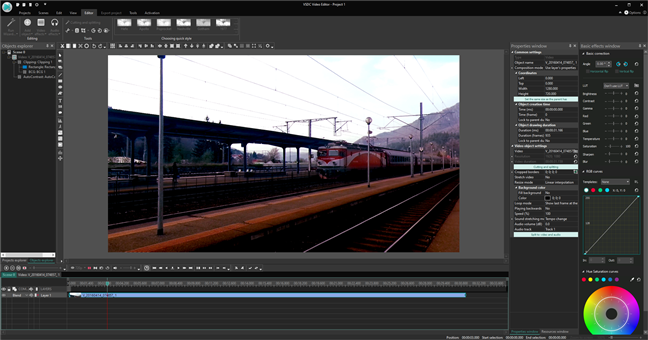
Selvom den har nogle stabilitetsproblemer (på vores testcomputer gik den ned et par gange), er det et af de bedste alternativer, du kan finde til Windows Movie Maker . VSDC Free Video Editor er gratis at downloade og bruge, men den beder dig om at købe en Pro -licens, hvis du vil bruge avancerede værktøjer såsom hardwareacceleration.
Download: VSDC Free Video Editor
7. VideoPad Video Editor
VideoPad Video Editor er et program med en gammeldags brugergrænseflade, der ser ud til at være kommet lige fra Windows XP -æraen. Det er dog ikke nødvendigvis en dårlig ting, især for brugere, der husker at bruge Windows Movie Maker på Windows XP. Bortset fra det er VideoPad Video Editor relativt nem at bruge. Det lader dig redigere dine videoer, tilpasse musiknummeret og også gøre ting som at trimme eller tilføje videofiler. Hvis du vil, kan du tilføje video- og lydeffekter, samt indsætte overgange i de videoer, du redigerer. Der er endda en mulighed for at inkludere undertekster.
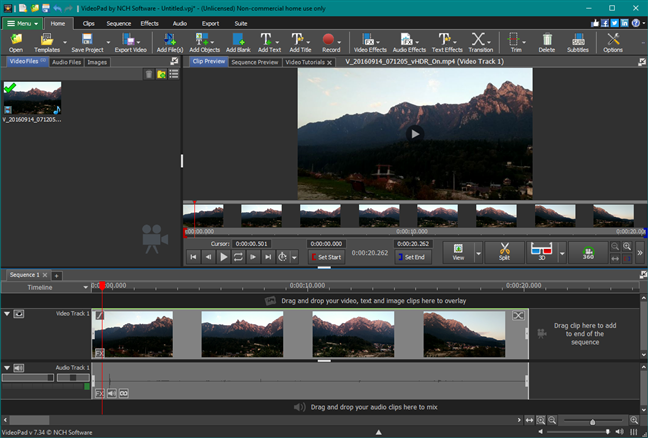
Mens vi arbejdede med VideoPad Video Editor , følte vi en lighed med Windows Movie Maker i den måde, den håndterer videoredigering på. Vi må dog indrømme, at vi er en smule urolige over, at selvom programmet er gratis til hjemmebrug, så findes der også en kommerciel version af programmet bestemt til hjemmebrug. Ligesom(Just) i tilfældet med VSDC Free Video Editor , virker nogle funktioner og plugins kun, hvis du køber denne app. Vi kunne dog ikke finde nogen liste med en detaljeret beskrivelse af disse funktioner nogen steder på VideoPad- webstedet. Alt i alt er dette et alternativ til Windows Movie Maker , som i det mindste er værd at prøve.
Download: VideoPad Video Editor
Kender du andre fantastiske Windows Movie Maker- erstatninger?
Dette er vores foretrukne alternativer til Windows Movie Maker . Nogle af dem er nemmere at bruge end andre, nogle af dem ser bedre ud end andre, og nogle af dem tilbyder flere muligheder end andre. Selvom nogle måske siger, at Windows Movie Maker aldrig kan erstattes, håber vi, at du kan finde en lignende videoredigerer på vores liste. Kender du andre programmer som Windows Movie Maker, som burde være på vores liste? Del(Share) dem i kommentarerne nedenfor, og vi vil opdatere denne artikel.
Related posts
Sådan tilføjer du titler, billedtekster og kreditter i Windows Movie Maker
Sådan gemmer du Windows Movie Maker-projekter som videofiler
Sådan tilføjer du musik til videoer i Windows Movie Maker
Sådan redigeres videoer i Windows Movie Maker
SSD vs. HDD: Giver SSD-drev dig højere billedhastigheder i spil?
Udgivelse og deling af Windows Movie Maker-videoer med OneDrive
Minecraft bliver et universelt spil på tværs af platforme. 7 grunde til, at dette er en stor sag
Sådan afspiller du musik i Windows Media Player -
Løs problem: Hvordan forhindrer jeg Spotify i at åbne, når Windows starter?
Sådan eksporteres og udskrives rammer fra en animeret GIF-fil
Sådan afspiller du musik med Groove Music-appen til Windows
7 fantastiske downloadsteder til gratis Windows-temaer
Sådan importeres billeder og videoer til Windows Movie Maker
Sådan vælger du standard-GPU til spil eller apps i Windows 11
Sådan roteres misorienterede videoer ved hjælp af Windows Movie Maker
Sådan spiller du den samme sang igen og igen på Spotify
Sådan tilføjer du animationer og visuelle effekter til dine Movie Maker-videoer
Windows 11 Volume Mixer: Alt hvad du behøver at vide! -
Bedste wallpapers til Windows (4K og Full HD) -
Sådan vælger du standard-GPU til spil eller apps i Windows 10
